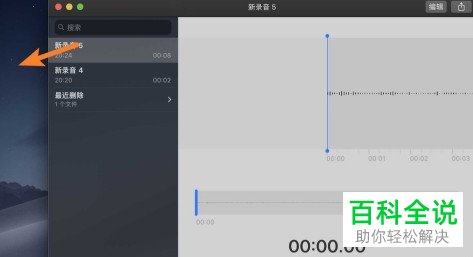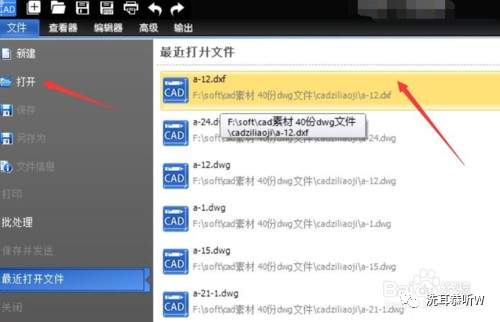如何将Mac中的语音备忘录软件里的文件导出?
在Mac中,你可以按照以下步骤将语音备忘录软件里的文件导出:
1. 打开“语音备忘录”应用。
2. 选择你想要导出的录音。
3. 点击工具栏上的“共享”按钮(通常是一个带有箭头的文件夹图标)。
4. 在弹出的菜单中选择“保存到”选项,然后选择一个位置来保存你的录音文件。
5. 你也可以直接拖拽录音文件到Finder中的任何位置进行保存。
通过以上步骤,你可以轻松地将语音备忘录中的文件导出到你的Mac上。
1. 打开“语音备忘录”应用。
2. 选择你想要导出的录音。
3. 点击工具栏上的“共享”按钮(通常是一个带有箭头的文件夹图标)。
4. 在弹出的菜单中选择“保存到”选项,然后选择一个位置来保存你的录音文件。
5. 你也可以直接拖拽录音文件到Finder中的任何位置进行保存。
通过以上步骤,你可以轻松地将语音备忘录中的文件导出到你的Mac上。
下面介绍将Mac中的语音备忘录软件里的文件导出的操作方法:
第一步:首先打开苹果电脑中的语音备忘录软件。

第二步:根据箭头所指点击窗口底部的开始按钮完成语音录制工作。

第三步:接下来选中你要导出的语音文件,用鼠标点击这个语音文件拖到电脑桌面中。这样在桌面上就显示该语音文件啦!